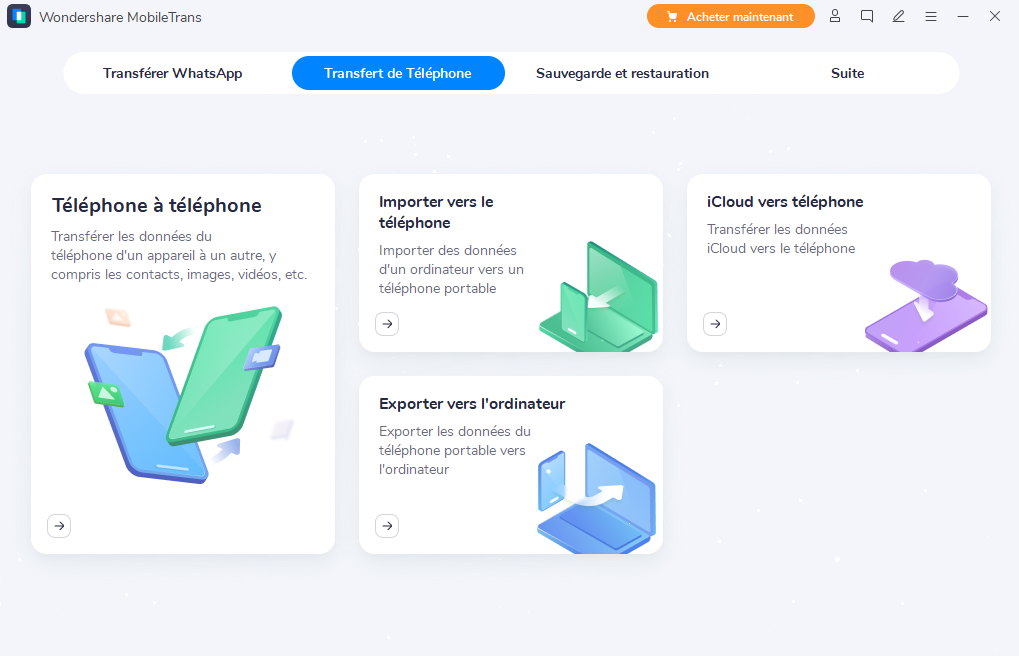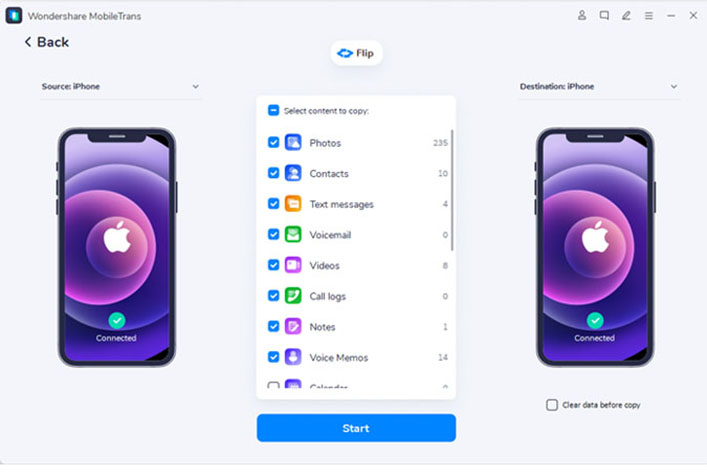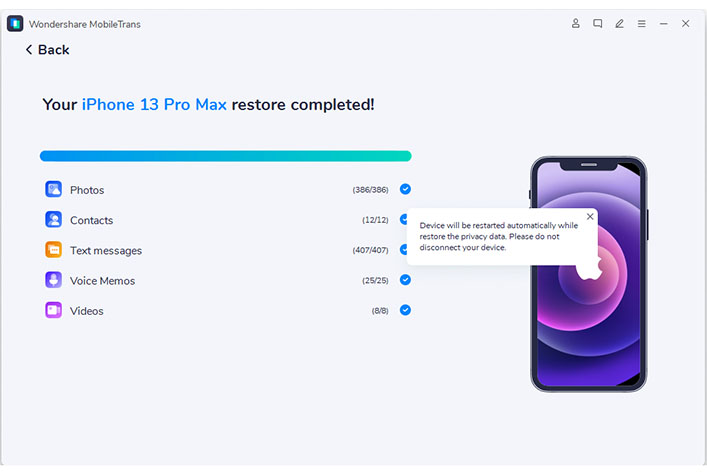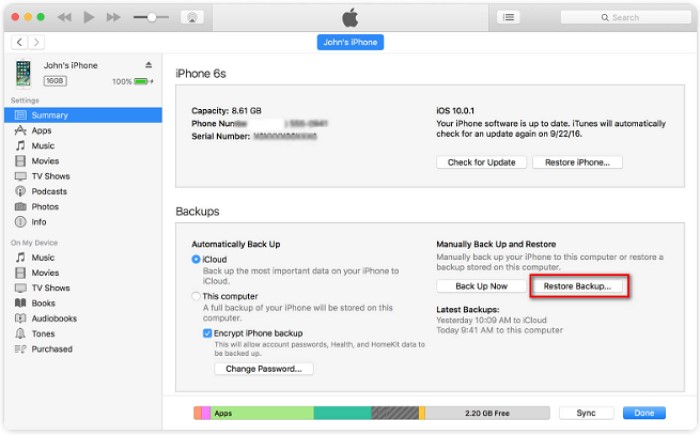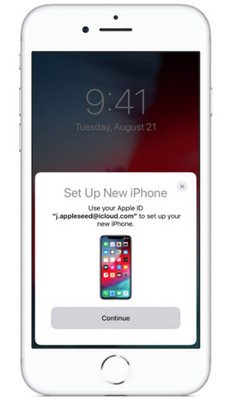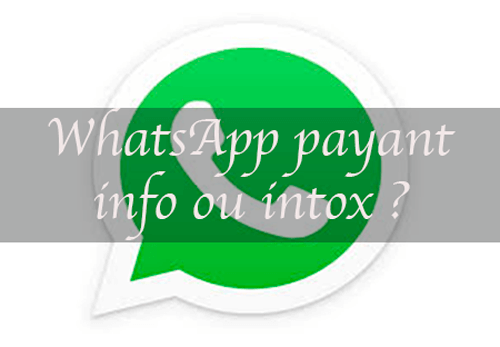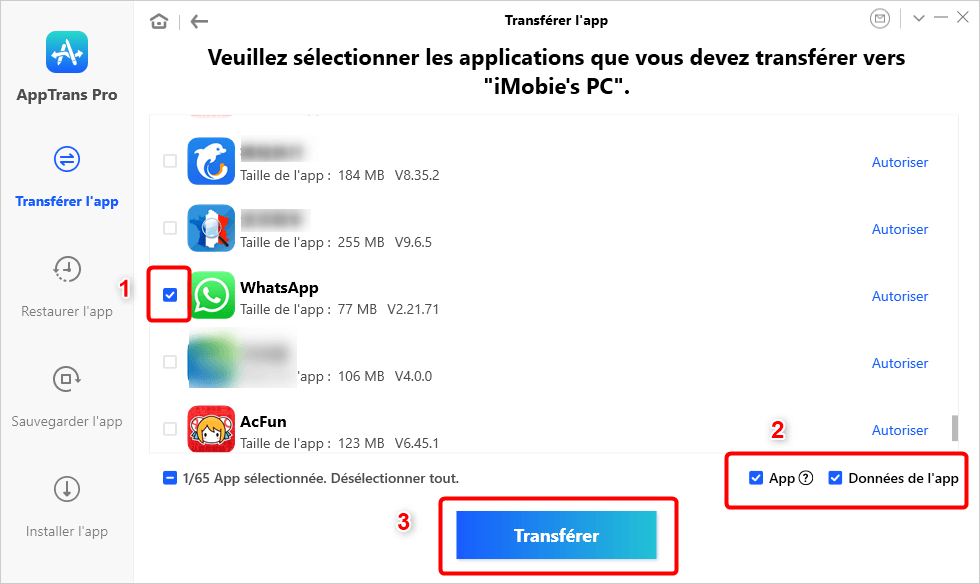كيف تحذف رسالة WhatsApp للجميع بدون حدود زمنية؟.
عندما تخطئ في تهجئة كلمة أثناء كتابة شيء ما ، كيف تتعامل معها؟ هذا يعتمد على ما إذا كنت تستخدم قلم رصاص أو قلم ، أليس كذلك؟ إذا استخدمت قلم رصاص ، فستجد ممحاة لمسحه ؛ من ناحية أخرى ، إذا استخدمت قلمًا ، فسترسم خطًا فوق هذا التهجئة وتكتبه مرة أخرى.
ولكن ماذا عن الرسائل السيئة المرسلة؟ هل يمكنك تغييره أو تعديله؟ في معظم الحالات لا يمكنك ذلك ، ولكن إذا تم إرسال هذه الرسالة عبر WhatsApp ، فربما لا يزال هناك أمل بالنسبة لك.
طرح WhatsApp مؤخرًا ملف حذف الرسالة للجميع على المنصة ، والتي تتيح للمستخدم حذف رسالة لمدة تصل إلى ساعة بعد إرسالها. في مدونتنا اليوم ، سنتحدث عن كيفية عمل هذه الميزة وما إذا كان يمكنك استخدامها بعد الوقت المحدد أم لا. ابق معنا حتى النهاية للمزيد!
ما هو الحد الزمني الحالي لحذف رسائل WhatsApp للجميع؟
نحن نتفهم أنك أتيت إلى هنا تبحث عن حل لحذف رسالة WhatsApp للجميع بعد انتهاء المهلة. لكن كيف حددت هذا الموعد النهائي؟
لنفترض أنك حاولت حذف الرسالة ، لكن لم تتمكن من العثور على ملف احذف للجميع مما جعلك تعتقد أن المهلة قد انتهت. وأنت لست مخطئا. لقد انقضى الموعد النهائي بالفعل. لكننا هنا لنخبرك ما هو هذا الحد أولاً ، حتى تتمكن من تجنب مثل هذا الصراع في المستقبل.
لذا ، فإن وقت حذف رسائل WhatsApp الحالي للجميع يصل إلى ساعة واحدة. في البداية تم ضبطه على 8 دقائق ولكن تمت زيادته لاحقًا إلى ساعة واحدة. في الآونة الأخيرة ، كانت هناك شائعة مفادها أن WhatsApp سيزيد من هذا الحد في عام 2022. بمجرد إطلاق هذه الميزة ، سنكون أول من يخبرك عنها.
كيفية حذف رسائل Whatsapp للجميع بعد انتهاء الوقت المحدد
قبل أن نبدأ الحديث عن هذه الخدعة ، دعنا نوضح ذلك لجميع المستخدمين: إنها ليست طريقة شرعية أو رسمية ، وبالتالي ليس لديها يقين من العمل. بينما وجد بعض المستخدمين أنه مفيد ، ادعى آخرون أنه لم يساعدهم. ومع ذلك ، نظرًا لأنه البديل الوحيد المتاح لك ، فإنه بالتأكيد يستحق التجربة.
نظرًا لأن هذا الاختراق قد يبدو مفصلاً للغاية بالنسبة لبعض المستخدمين ، فقد قمنا بتقسيمه بسهولة إلى أربع خطوات. لنبدأ!
الخطوة 1: اختر الرسالة التي تريد حذفها
الخطوة الأولى لهذا الاختراق هي العثور على رسالة WhatsApp التي تريد حذفها للجميع.
قبل أن تبدأ في التساؤل عن سبب أهمية ذلك ، دعنا نقول ذلك: إنه أمر بالغ الأهمية لأننا نحتاج إلى معرفة التاريخ الدقيق (أو الوقت ، في حال لم يكن قبل يوم واحد) الذي أرسلت فيه هذه الرسالة حتى يمكن حذفها. ستكتشف المزيد في الخطوات القليلة التالية ، ولكن في الوقت الحالي ، ثق بنا فقط.
للقيام بذلك ، ستحتاج إلى فتح WhatsApp على هاتفك الذكي. عندما تكون في القطط ، قم بالتمرير خلال الدردشات الخاصة بك حتى تجد المحادثة التي تريد حذف هذه الرسالة منها. إذا كنت مستخدمًا نشطًا لتطبيق WhatsApp وتواجه مشكلة في العثور على تلك الدردشة المعينة ، فيمكنك أيضًا كتابة اسم هذا الشخص في شريط البحث الموجود للحصول على نتائج أسرع.
بمجرد العثور على محادثتهم ، انقر عليها لفتح المحادثة على مرأى ومسمع. الآن قم بالتمرير خلال المحادثة حتى تجد تلك الرسالة المعينة. عندما تجد هذه الرسالة ، قم بتدوين التاريخ والوقت على الرسالة. ستحتاج إلى الاحتفاظ بهذه التفاصيل معك في الوقت الحالي ، لكننا سنطلبها منك لاحقًا.
الخطوة 2: فرض إيقاف Whatsapp من إعدادات جهازك
بمجرد أن يكون لديك بالفعل تاريخ ووقت الرسالة التي تريد حذفها للجميع ، فقد حان الوقت للضغط على إيقاف مؤقت على WhatsApp. ومع ذلك ، فإن مجرد مسح جميع علامات التبويب الأخيرة لن يؤدي إلى تحقيق ذلك.
كما يعرف الكثير منكم بالفعل ، تستخدم تطبيقات المراسلة والوسائط الاجتماعية مثل WhatsApp و Instagram و Snapchat خدمات مثل دفع الإشعارات للاستمرار في العمل في الخلفية. هذا هو السبب في أنك تتلقى إشعارات من هذه التطبيقات حتى عندما تغلق علامات التبويب الخاصة بها.
بعبارات أبسط ، هذا يعني أنه من اللحظة التي تقوم فيها بتثبيت WhatsApp على هاتفك الذكي ، سيستمر في العمل حتى تقوم بإلغاء تثبيت أو إيقاف تشغيل جهازك. إذن كيف ستضغط على “إيقاف مؤقت” لتطبيق يعمل على مدار الساعة طوال أيام الأسبوع؟
بالطريقة نفسها ، يتم التحكم في جميع المعلمات الرئيسية الأخرى لهاتفك الذكي: عبر إعدادات طلب. الآن ، على الرغم من صعوبة القيام بمثل هذا الشيء في أحدث الهواتف الذكية التي تعمل بنظام iOS ، إلا أنه يمكن القيام به بسهولة على جميع أجهزة Android. لذلك ، إذا كنت من مستخدمي Android ، فاتبع هذه الخطوات للقيام بذلك:
المرحلة 1: افتح ال إعدادات التطبيق على هاتفك الذكي. ستجد قائمة طويلة من الخيارات في هذا التطبيق ؛ قم بالتمرير خلال هذه القائمة حتى تجد تطبيقات اختيار. عندما تجده ، انقر عليه للوصول إلى شاشة هاتفك. تطبيقات الإعدادات.
الخطوة الثانية: في علامة التبويب هذه ، ستجد خمسة خيارات مدرجة على شاشتك. عادة ما يتم وضع الشخص الذي تبحث عنه في المرتبة الثانية في هذه القائمة: إدارة التطبيقات.
اضغط عليها ، وسوف ينتهي بك الأمر على إدارة التطبيقات لسان.
الخطوه 3: على إدارة التطبيقات علامة التبويب ، سترى قائمة بجميع التطبيقات الموجودة على جهازك ، سواء كان نظامًا أو تم تنزيله ذاتيًا. انتقل إلى WhatsApp إلى هذه القائمة وانقر عليها لفتحها عندما تجدها.
الخطوة الرابعة: في علامة التبويب التالية ستتم إعادة توجيهك إليها ، سترى العديد من الخيارات والإعدادات القابلة للتخصيص. في الجزء السفلي من علامة التبويب هذه ، ستجد ثلاثة رموز مرتبة في عمود أفقي: توقف إجباريو الغاء التثبيت & امسح البيانات
تحتاج إلى تحديد الخيار الأول هنا لفرض إيقاف WhatsApp. إذا طُلب منك تأكيد الإجراء الخاص بك بعد الضغط توقف إجباريافعلها ، وانتهت مهمتك.
الخطوة 3: قم بتغيير التاريخ والوقت على جهازك
الآن بعد أن فرضت إنهاء WhatsApp على هاتفك الذكي ، حان الوقت لتغيير تاريخ ووقت جهازك. ومع ذلك ، قبل القيام بذلك ، ستحتاج إلى تمكين وضع الطائرة على هاتفك. يمكن القيام بذلك بسهولة على أي هاتف ذكي ، إما من خلال الإعدادات أو من خلال قائمة الإعدادات السريعة التي يمكنك التمرير لأسفل على الشاشة الرئيسية نفسها.
وإذا كنت تتساءل عن سبب أهمية هذه الخطوة ، فلدينا الإجابة جاهزة هنا. في جميع الهواتف الذكية الموجودة حاليًا في السوق ، يتم تحديث الوقت والتاريخ عبر الشبكة. لذلك لتغييرها ، سيتعين عليك التأكد من أن هاتفك غير متصل بأي شبكة. ومن ثم وضع الطائرة.
بعد وضع هاتفك في وضع الطائرة ، ستحتاج إلى الانتقال إلى إعدادات وتغيير الوقت والتاريخ هناك. بمجرد دخولك إلى إعداداتك ، أدخل التاريخ والوقت اللذين طلبنا منك تدوينهما في الخطوة الأولى. اذهب مع التاريخ المحدد ، ولكن بالنسبة للوقت ، أضف بضع دقائق إلى الوقت المذكور في الأصل ثم أدخله.
هل كان المقال مفيداً؟شاركه مع أصدقائك ولا تنسى لايك والتعليق
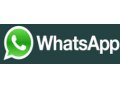
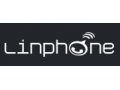


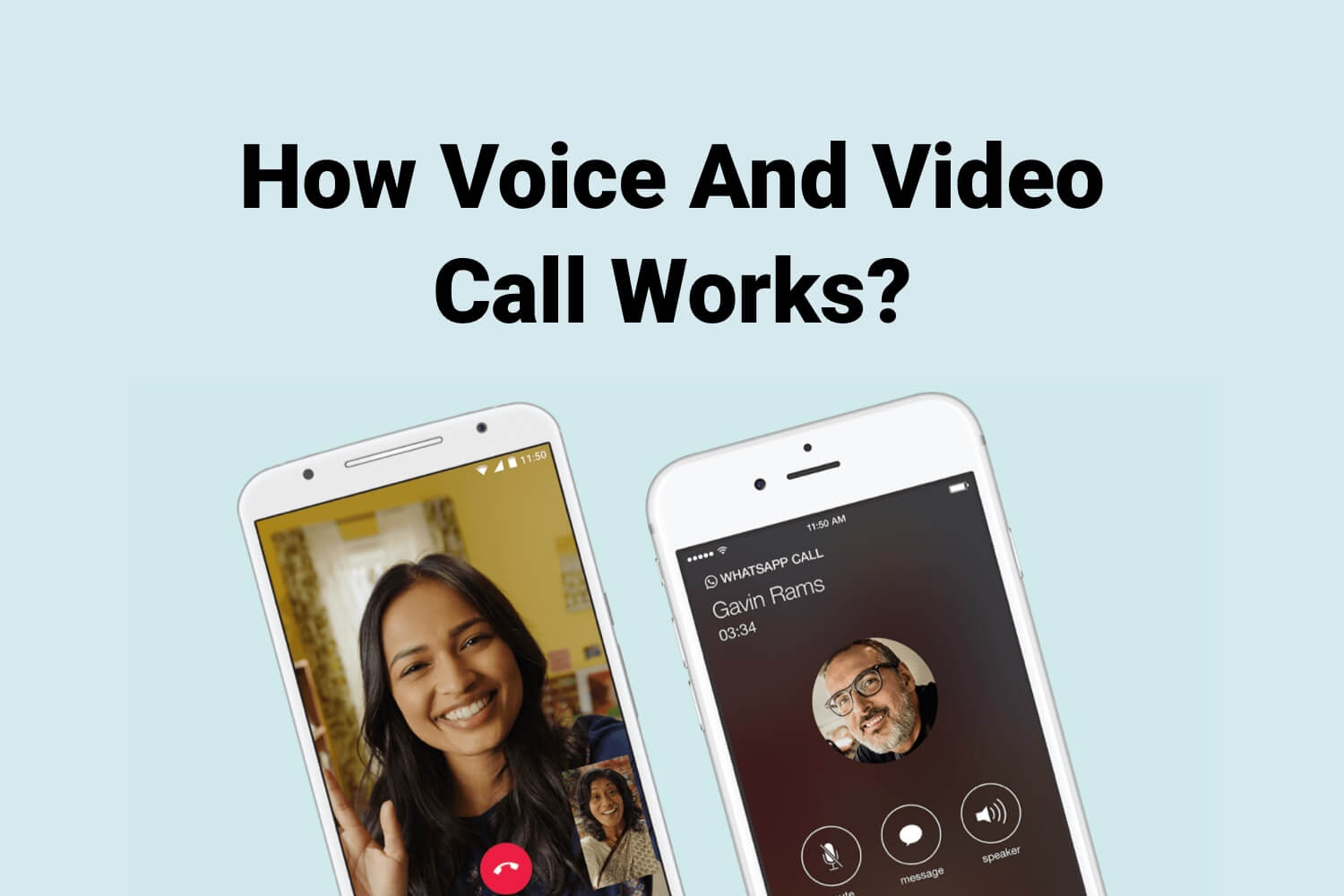
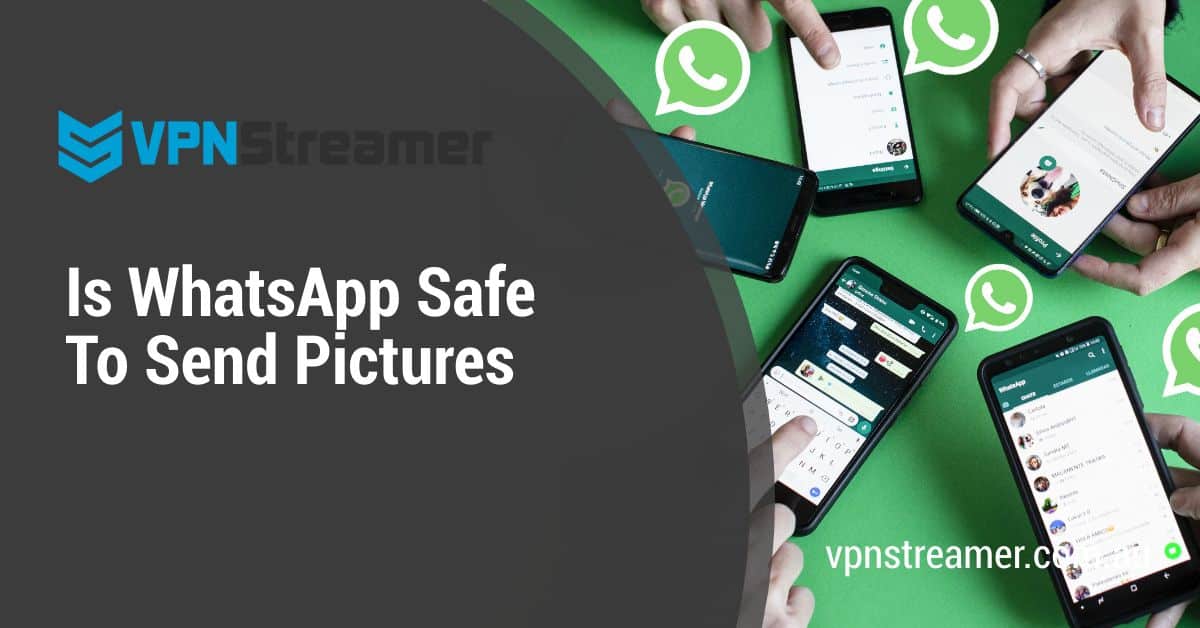
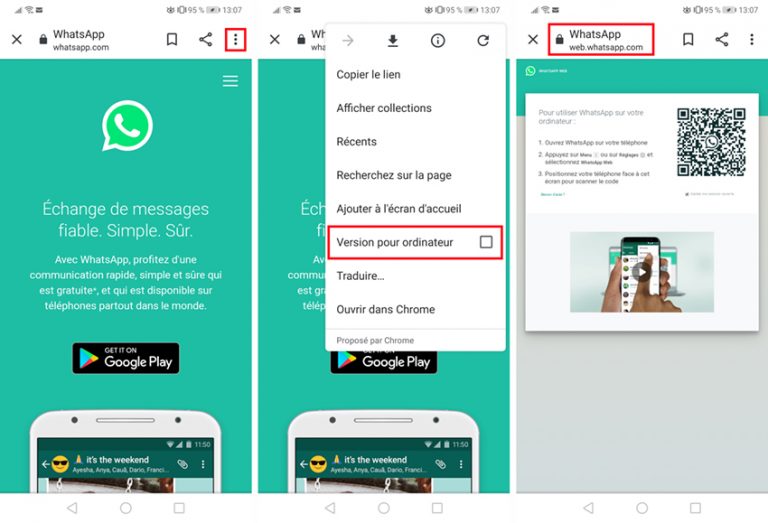

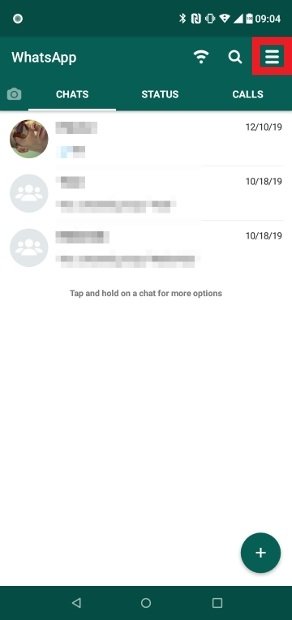 يصل إلى قائمة خيارات WhatsApp Plus
يصل إلى قائمة خيارات WhatsApp Plus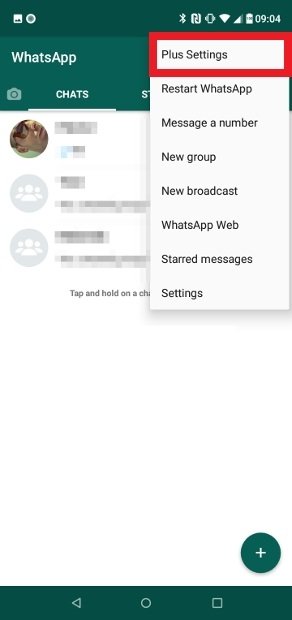 انتقل إلى المزيد من الإعدادات
انتقل إلى المزيد من الإعدادات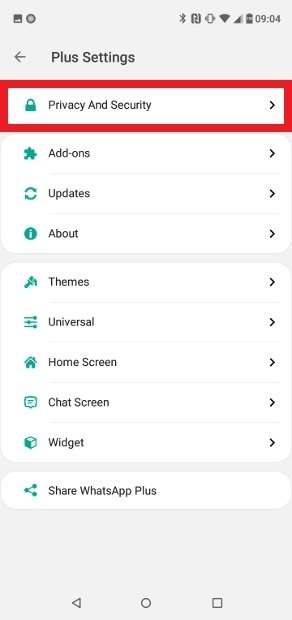 انتقل إلى قسم الخصوصية والأمان
انتقل إلى قسم الخصوصية والأمان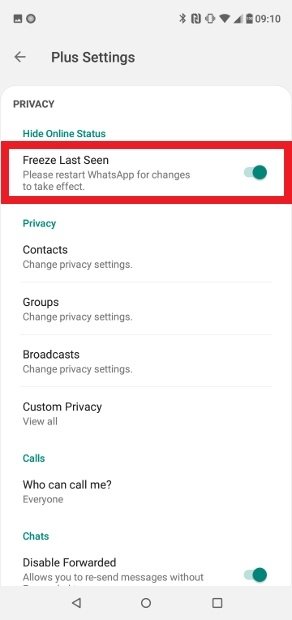 تفعيل خيار تجميد آخر ظهور
تفعيل خيار تجميد آخر ظهور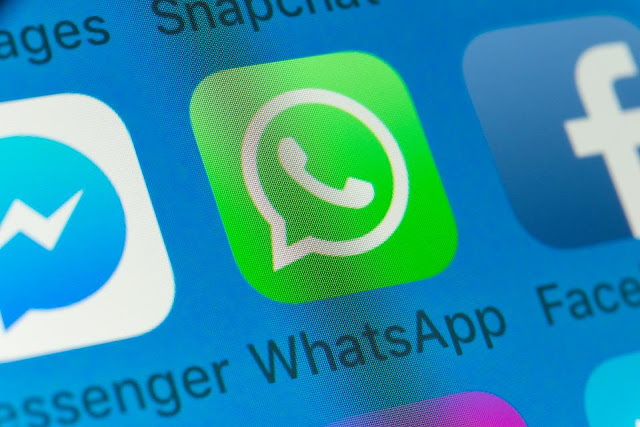

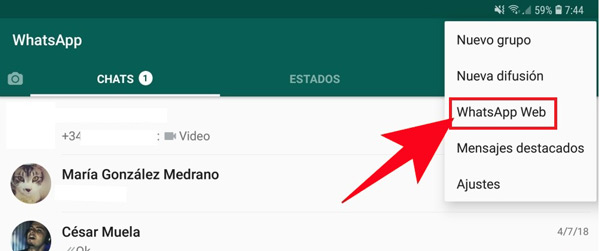
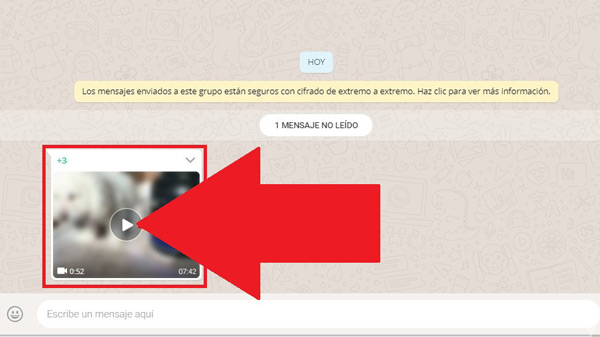
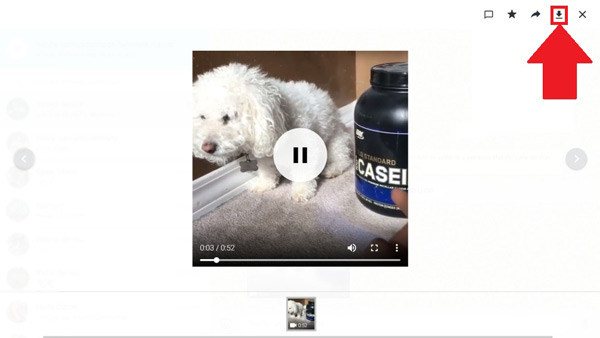
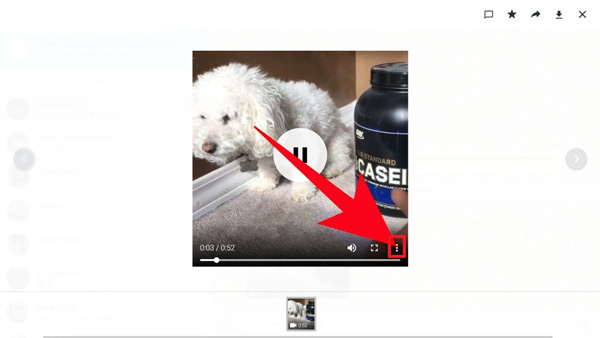

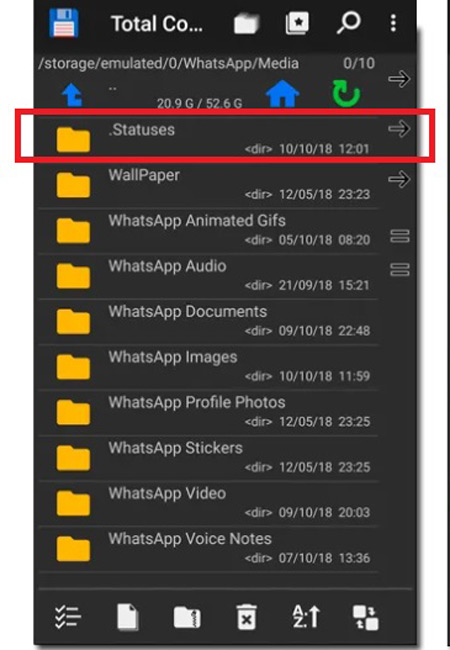
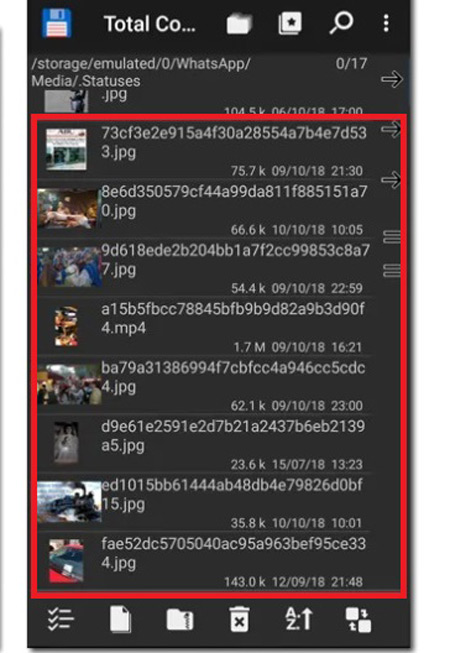
 الإبلاغ عن هذا الإعلانهل كان المقال مفيداً؟شاركه مع أصدقائك ولا تنسى لايك والتعليق
الإبلاغ عن هذا الإعلانهل كان المقال مفيداً؟شاركه مع أصدقائك ولا تنسى لايك والتعليق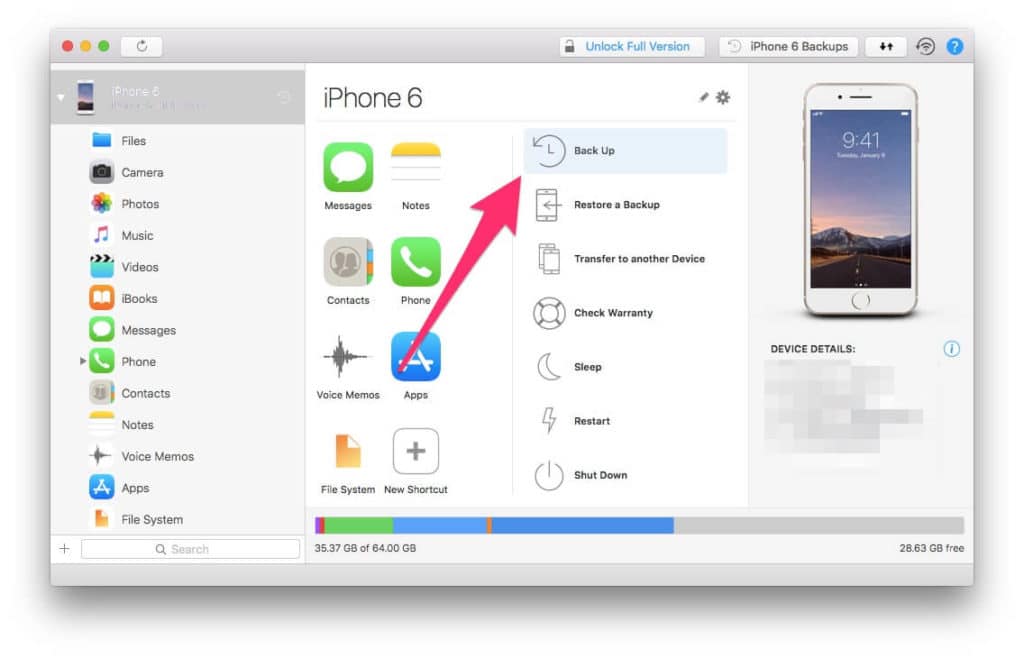
 4.5 / 5 ممتاز
4.5 / 5 ممتاز